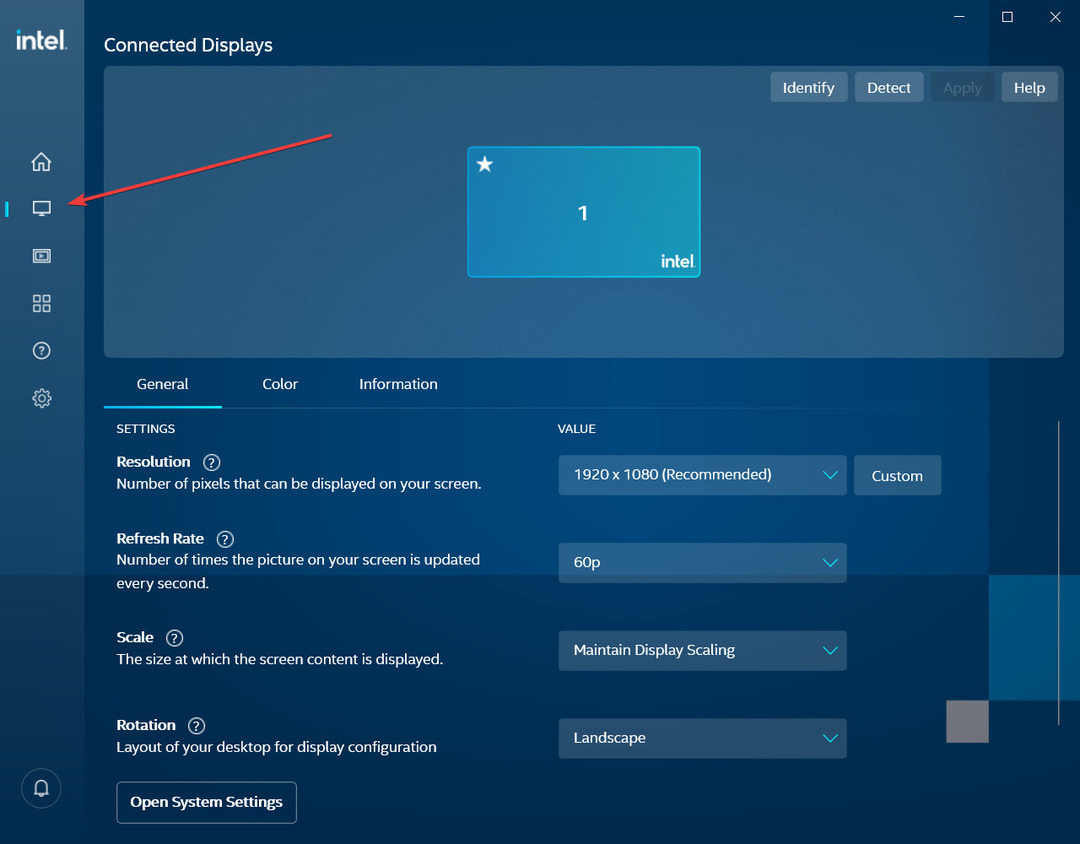- F.lux არ მუშაობს თქვენს კომპიუტერზე? დროა ვიმოქმედოთ და პრობლემის მოგვარება.
- ამიტომ, შეგიძლიათ სცადოთ განაახლოთ თქვენი გრაფიკული ბარათის დრაივერები ან გამორთოთ Windows Night განათება.
- თუ გსურთ დაეუფლოთ ამ ოპერაციულ სისტემას და თავიდან აიცილოთ მსგავსი პრობლემები, ეწვიეთ მას Windows 10 სექცია როგორც.
- ეს პერსონალური კომპიუტერის პროგრამის პრობლემების მოგვარების ცენტრი მოიცავს სხვადასხვა სასარგებლო რჩევებს, ამიტომ შეამოწმეთ იგი.
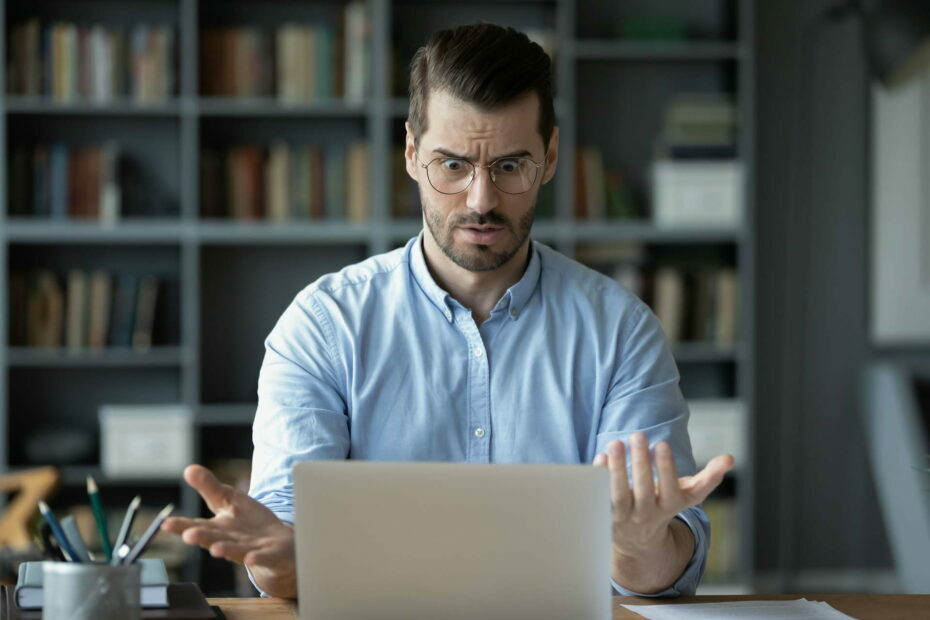
ეს პროგრამა თქვენს დრაივერებს განაგრძობს მუშაობას და ამით გიცავთ კომპიუტერის ჩვეულებრივი შეცდომებისგან და აპარატურის უკმარისობისგან. შეამოწმეთ თქვენი ყველა მძღოლი ახლა 3 მარტივ ეტაპზე:
- ჩამოტვირთეთ DriverFix (დადასტურებული ჩამოტვირთვის ფაილი).
- დააჭირეთ დაიწყეთ სკანირება იპოვონ ყველა პრობლემატური მძღოლი.
- დააჭირეთ განაახლეთ დრაივერები ახალი ვერსიების მისაღებად და სისტემის გაუმართაობის თავიდან ასაცილებლად.
- DriverFix გადმოწერილია ავტორი 0 მკითხველი ამ თვეში.
F.lux არის პლატფორმული პროგრამა, რომელიც გამოიყენება თქვენი ეკრანის ფერის ტემპერატურის შესასწორებლად, მაგრამ ბევრმა მომხმარებელმა აღნიშნა, რომ F.lux არ მუშაობს მათ კომპიუტერზე.
პროგრამული უზრუნველყოფის მთავარი მახასიათებელია თვალის დაძაბულობის შემცირება მომხმარებლისთვის, განსაკუთრებით მაშინ, როდესაც მანქანასთან მუშაობთ ღამით.
როგორც ხედავთ, ეს პროგრამა ძალიან სასარგებლოა და დღევანდელ სტატიაში ჩვენ გაჩვენებთ ზოგიერთ მათგანს დიაგნოსტიკა რჩევები.
მე დავინახე, რომ f.lux არ მუშაობს მოგვიანებით ვერსიებზე. ეს არის წინამორბედი, რომელიც აშენდა ღამის სინათლეში, მაგრამ სიკაშკაშის შემცირების ფუნქციით, რაც ჩემთვის ნამდვილად არის მნიშვნელოვანი. გაქვთ რაიმე გადაწყვეტილებები?
რა შემიძლია გავაკეთო, თუ F.lux არ მუშაობს?
1. განაახლეთ თქვენი გრაფიკული ბარათის დრაივერები

თქვენი მძღოლების მუდმივად განახლების მნიშვნელობა ბოლო პერიოდში მრავალი ონლაინ საუბრის ნაწილია და ეს ყველა ამ პოტენციურად დაკავშირებული საკითხის გამო.
ეს არის ჩვენი რეკომენდაცია თქვენთვის დღესაც, რათა F.lux კვლავ იმუშაოს. რა თქმა უნდა, შეგიძლიათ ეწვიოთ თქვენი გრაფიკული ბარათის მწარმოებლის ვებსაიტს და ჩამოტვირთოთ უახლესი მძღოლები თქვენი მოდელისთვის.
გარდა ამისა, შეგიძლიათ გამოიყენოთ მესამე მხარის ინსტრუმენტი, როგორიცაა DriverFix, რომ ავტომატურად განაახლოთ დრაივერები მარტივად და თავიდან აიცილოთ ყველა რისკი.

უფრო მეტიც, ეს ინსტრუმენტი საშუალებას გაძლევთ განაახლოთ თქვენი ყველა კომპიუტერი მძღოლები მხოლოდ ერთი დაწკაპუნებით. და რაც მთავარია, თითოეული დაკარგული მძღოლის აღმოჩენა წამებში ხდება.

DriverFix
F.lux არ მუშაობს? საკითხის გადასაჭრელად გამოიყენეთ სპეციალური მძღოლის განახლება, როგორიცაა DriverFix.
გადმოწერე აქ
2. აწარმოეთ მავნე პროგრამების სკანირება

შეუძლებელია წარმოდგენა გქონდეს ნებისმიერი სახის ვირუსი, რომელიც ხელს უშლის F.lux– ის მუშაობას. დრაივერების განახლებისას არანაირი მნიშვნელობა არ აქვს, თქვენ უნდა შეასრულოთ სისტემის სრული სკანირება.
თუ საქმეა, არ გადადოთ არცერთი მავნე პროგრამა. გარდა ამისა, პირველ რიგში, განიხილეთ საიმედო ანტივირუსზე გადასვლა.
იმ შემთხვევაში, თუ ძლიერი არ გაქვთ, ჩვენ გირჩევთ, მოსინჯოთ Bitdefender. მასში შედის შემდეგი თაობის კიბერუსაფრთხოების მახასიათებლები, ეფექტური მრავალშრიანი საწინააღმდეგო გამოსასყიდი პროგრამა და მისი გამოყენება კვლავ ადვილია.

Bitdefender Antivirus Plus +
ამ ანტივირუსულს შეუძლია თქვენი კომპიუტერის სკანირება მავნე პროგრამებზე, ამოიღოს ყველა საფრთხე და F.lux კვლავ იმუშაოს.
ეწვიეთ ვებგვერდს
3. გამორთეთ Windows Night შუქი
- თქვენი Საწყისი მენიუ შეარჩიე პარამეტრები.
- ახლა გაემართეთ სისტემა და დააჭირეთ ღილაკს ჩვენება.
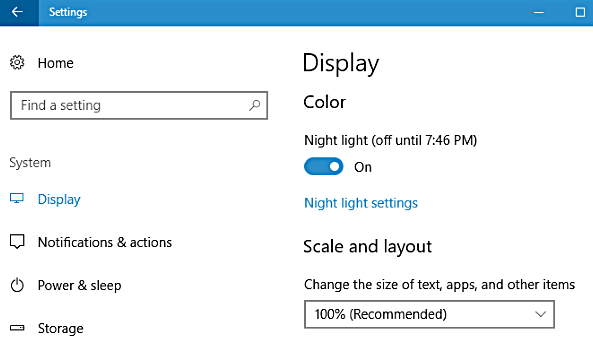
- აირჩიეთ ღამის სინათლის პარამეტრებიდა განრიგი რეგიონში შეგიძლიათ დააყენოთ მორგებული საათები ან გამორთოთ.
თუ Setting აპის გახსნა გიჭირთ, საკითხის გადასაჭრელად გადახედეთ ამ სტატიას.
4. განაახლეთ თქვენი DirectX

- დარწმუნდით, რომ გაქვთ უახლესი ვერსია DirectX დაინსტალირებული.
- თუ თქვენს კომპიუტერში იყენებთ DirectX 9-ს, F.lux- ის გამოსაყენებლად თქვენ უნდა გადახვიდეთ DirectX 10-ზე.
5. გადადით საჩვენებელ პორტზე

- თუ თქვენ გაქვთ ეკრანის პორტზე გადასვლის შესაძლებლობა, გთხოვთ, გააკეთოთ ეს.
- უბრალოდ დააკავშირეთ თქვენი მონიტორი ეკრანის პორტთან და შეამოწმეთ, პრობლემა ისევ იქ არის.
ეს მხოლოდ რამდენიმე გამოსავალია, რომელთა გამოცდა შეგიძლიათ, თუ F.lux არ მუშაობს თქვენს კომპიუტერზე. ისინი ასევე შეიძლება გამოყენებულ იქნას, როდესაც F.Lux არ მუშაობს მეორე მონიტორზე.
შეგიძლიათ სცადოთ ყველა და შეგვატყობინეთ კომენტარების განყოფილებაში, თუ რომელი გამოსავალი გამოგადგათ.
![ფიქსაცია: ლაპტოპის ეკრანი ინარჩუნებს ანათებს ან ანათებს [Windows 10]](/f/1ef913bfcee032073137d37b05852ebd.jpg?width=300&height=460)